Vamos a ver cómo cambiar la hora en Linux, cómo sincronizar la zona horaria, y el comando date para cambiar la hora y fecha en Linux.

En este artículo:
- Acerca del servicio systemd-timesyncd.service
- Acerca del servicio timedatectl y la sincronización NTP
- Modificar la hora en Linux por medio de la terminal
- Comprobar si la hora se está sincronizando automáticamente en Linux
- Comprobar la zona horaria del sistema (TimeZone)
- Modificar la zona horaria del sistema (TimeZone)
El comando date en Linux nos muestra la hora y fecha actual del sistema. También nos permite cambiar la hora y fecha por medio de la terminal en Linux.
*** Tenemos que tener en cuenta que si el servicio systemd-timesyncd.service se encuentra activo, el sistema automáticamente sincronizará la hora a través de Internet. ***
*** También tendremos en cuenta la configuración NTP del servicio timedatectl ***
Acerca del servicio systemd-timesyncd.service
Página del manual del servicio systemd-timesyncd.service :
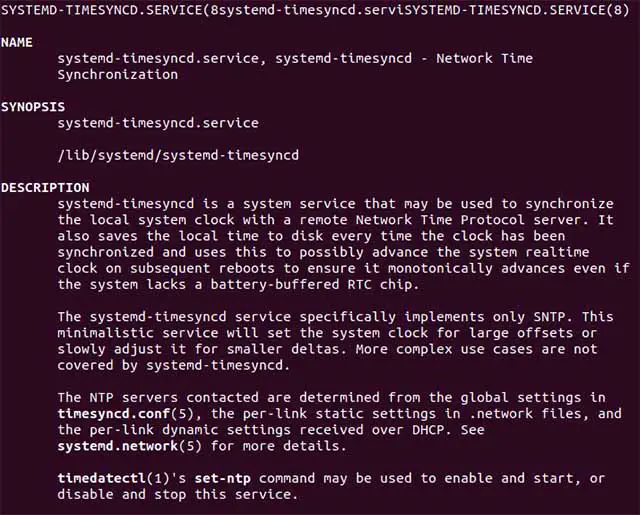
systemd-timesyncd es un servicio del sistema que se puede usar para sincronizar el reloj del sistema local con un servidor remoto de NTP (Network Time Protocol).
Acerca del servicio timedatectl y la sincronización NTP
NTP es un servicio de Linux que permite sincronizar la hora del sistema ajustándola con la de otros servidores NTP de hora. Se llama así porque se basa en el protocolo NTP.
El servicio timedatectl muestra la configuración actual del reloj del sistema, incluyendo si la sincronización de tiempo de red a través de systemd-timesyncd.service está activa.
Para comprobar el status de este servicio podemos verlo con:
timedatectl |
o
timedatectl status |
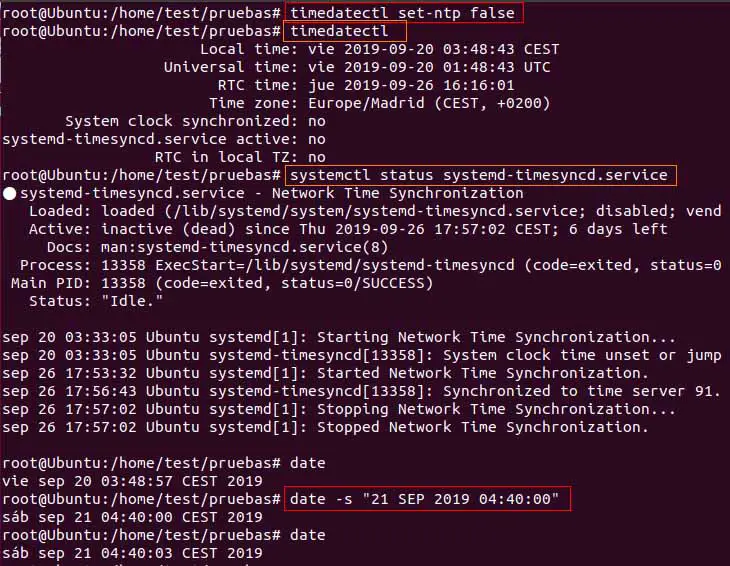
MODIFICAR LA HORA EN LINUX POR MEDIO DE LA TERMINAL
Lo primero debemos comprobar si están funcionando los servicios anteriormente mencionados.
Después podemos pararlos y modificar la fecha a nuestro antojo.
Para modificar la hora en linux por medio de la terminal podemos hacerlo así (en este caso vamos a poner el sistema en fecha 20 de Septiembre de 2019):
–> Parar el servicio de sincronización systemd-timesyncd :
systemctl stop systemd-timesyncd.service |
–> La sincronización de la hora del sistema en Linux también se interrumpe si configuramos el NTP del servicio timedatectl en falso:
timedatectl set-ntp false |
¿Cómo Modificar la hora y fecha con el comando date?
El comando date es un comando de Linux que permite saber la hora y cambiar la fecha y hora del sistema.
–> Después de lo s pasos anteriores, ahora ya podemos poner el sistema a una fecha concreta:
date +%Y%m%d -s "20190920" |
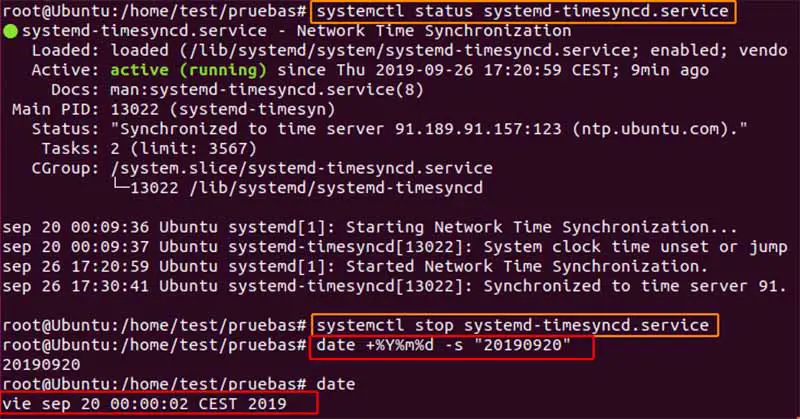
también podemos modificar la hora con el parámetro –set :
date --set "2019-09-20 03:30" |
y de forma abreviada con -s :
date -s "20 SEP 2019 03:30:00" |

Comprobar si la hora se está sincronizando automáticamente en Linux
Podemos ver un resumen de la configuración actual del reloj del sistema con el comando timedatectl (vemos que previamente se ha activado a sincronización NTP):
timedatectl status |
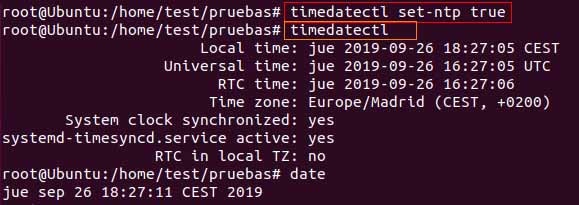
Habilitar y Deshabilitar la Sincronización NTP
Podemos habilitar la sincronización NTP:
timedatectl set-ntp true |
o deshabilitarla:
timedatectl set-ntp false |
y podemos revisar el status del servicio asociado systemd-timesyncd.service :
systemctl status systemd-timesyncd.service |
COMPROBAR LA ZONA HORARIA DEL SISTEMA
Si queremos comprobar que la zona horaria está correctamente configurada:
cat /etc/timezone |
![]()
MODIFICAR LA ZONA HORARIA DEL SISTEMA
Para más info sobre cambiar la zona horaria en Linux, revisa la info del artículo dedicado a este tema.
